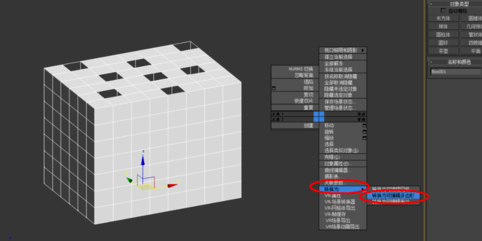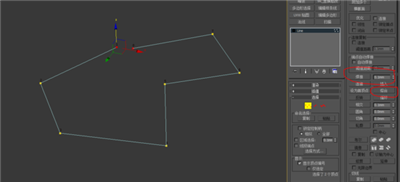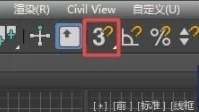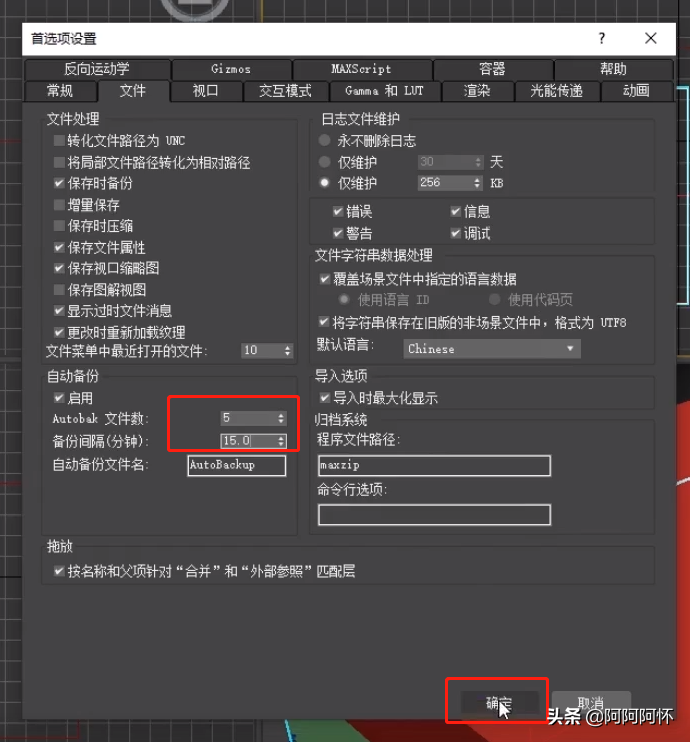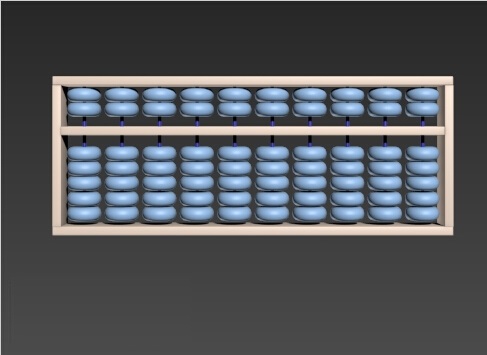Blend混合材质制作电池优质
混合。常用于制作诸如烫金枕头。花纹玻璃等室内家居材质表现。这次我们将要用它来完成一个电池模型的制作。带领大家来一起了解和熟悉一下该材质的基本运用方法。为了方便讲解。我们首先在3dsmax中打开一个已经制作好的电池场景。基本效果如图 我们将制作的最终结果显示出来。方便一会的材质讲解。最终的渲染效果如图所示。
我们将制作的最终结果显示出来。方便一会的材质讲解。最终的渲染效果如图所示。 本例的VRAY材质制作步骤列举如下:(1)首先。我们来分析一下材质的制作特点。观察电池。发现首先电池是由头部和身体两部分组成的。头部是磨砂金属材质。而身体部分是由黄金材质和贴图反射材质混合而成。因此首先在大方向上要确定总材质级别为多维子材质。ID号为1的是磨砂金属。而ID号为2的是一个Blend混合材质。是由黄金材质和贴图反射材质混合而成。因此第一步要为对象设定表面材质的ID号。可以通过将模型转为多边形或网格模型来完成。由于电池直接是由可编辑多边形制作完成。因此可以直接设置材质的ID号。这部分内容比较简单。由读者自行去设定完成。我仅以一个电池为例来给出一张表面ID设置图。效果如图。
本例的VRAY材质制作步骤列举如下:(1)首先。我们来分析一下材质的制作特点。观察电池。发现首先电池是由头部和身体两部分组成的。头部是磨砂金属材质。而身体部分是由黄金材质和贴图反射材质混合而成。因此首先在大方向上要确定总材质级别为多维子材质。ID号为1的是磨砂金属。而ID号为2的是一个Blend混合材质。是由黄金材质和贴图反射材质混合而成。因此第一步要为对象设定表面材质的ID号。可以通过将模型转为多边形或网格模型来完成。由于电池直接是由可编辑多边形制作完成。因此可以直接设置材质的ID号。这部分内容比较简单。由读者自行去设定完成。我仅以一个电池为例来给出一张表面ID设置图。效果如图。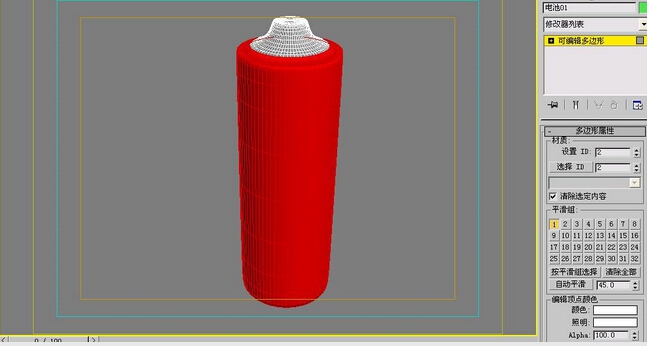 (2)将电池的材质类型设为多维子材质。设置ID号的数量为2个。将一号调节为磨砂金属材质。而将2号暂时设定为一个Blend材质。待会有待细调。材质设定效果如图所示。
(2)将电池的材质类型设为多维子材质。设置ID号的数量为2个。将一号调节为磨砂金属材质。而将2号暂时设定为一个Blend材质。待会有待细调。材质设定效果如图所示。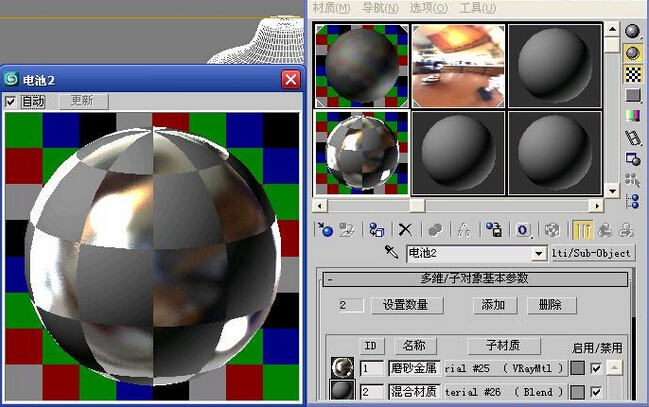 (3)仔细观察电池的腰部材质效果。可以把它理解为一个黄金材质和一个贴图反射材质的混合。二者之间通过Mash遮罩来控制。根据这个思路。可以在Photoshop中绘制材质的表面色贴图和遮罩贴图。效果如下。
(3)仔细观察电池的腰部材质效果。可以把它理解为一个黄金材质和一个贴图反射材质的混合。二者之间通过Mash遮罩来控制。根据这个思路。可以在Photoshop中绘制材质的表面色贴图和遮罩贴图。效果如下。

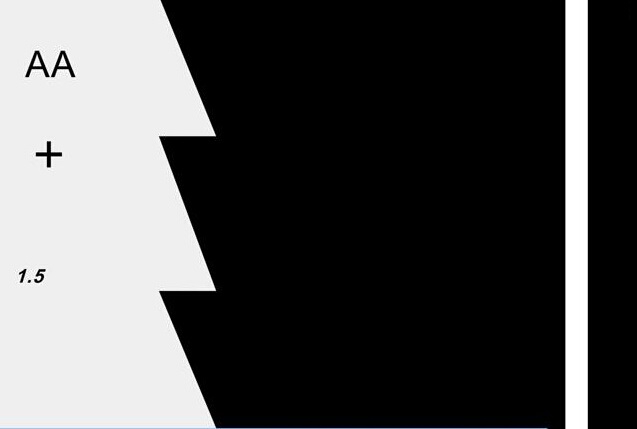 我们单击Blend按钮。进入细部的Blend材质内部设定界面。发现它是由材质1和材质2 及一个遮罩三部分组成。默认是通过混合量来控制的。基本混合原理:这里混合量特指的就是材质2的含量。也就是说如果混合量为100。则完全显示材质2的效果。同理如果为0。则材质2的含量为0。也就是说会完全显示材质1的效果。如果混合量为50。则二者均分。显然。本例仅通过混合量无法完成。因为电池腰部的材质混合比较麻烦。只能通过指定一张遮罩图来完成。遮罩的工作原理是:白色的部分显示材质2的效果。而黑色的部分仅显示材质1的效果。我们的遮罩贴图就是根据这个原理绘制出来的。(4)把以上的原理都搞清楚之后。我们可以进行最终材质设定了。而遮罩的设置只须直接将遮罩图贴入通道就可以了。这里就不说明了。对场景中的所有电池赋予所设定的材质。如果你设定的效果与图示不一样。只需要对电池的2号选区施加一个UVW Map贴图坐标修改器就可以了。具体参数请大家自己独立完成。(5)设定测试渲染参数。关闭默认灯光。开启渲染面板中的天光配合GI进行全局照明。天光色保持为默认的颜色。渲染效果如图所示。
我们单击Blend按钮。进入细部的Blend材质内部设定界面。发现它是由材质1和材质2 及一个遮罩三部分组成。默认是通过混合量来控制的。基本混合原理:这里混合量特指的就是材质2的含量。也就是说如果混合量为100。则完全显示材质2的效果。同理如果为0。则材质2的含量为0。也就是说会完全显示材质1的效果。如果混合量为50。则二者均分。显然。本例仅通过混合量无法完成。因为电池腰部的材质混合比较麻烦。只能通过指定一张遮罩图来完成。遮罩的工作原理是:白色的部分显示材质2的效果。而黑色的部分仅显示材质1的效果。我们的遮罩贴图就是根据这个原理绘制出来的。(4)把以上的原理都搞清楚之后。我们可以进行最终材质设定了。而遮罩的设置只须直接将遮罩图贴入通道就可以了。这里就不说明了。对场景中的所有电池赋予所设定的材质。如果你设定的效果与图示不一样。只需要对电池的2号选区施加一个UVW Map贴图坐标修改器就可以了。具体参数请大家自己独立完成。(5)设定测试渲染参数。关闭默认灯光。开启渲染面板中的天光配合GI进行全局照明。天光色保持为默认的颜色。渲染效果如图所示。 (6)为什么渲染效果与最终结果差别那么大呢?答案很简单。一个是测试渲染的参数我设的很低。因此质量较差。但最根本的原因大家应该都能猜到。那就是还缺少一个环境贴图的反折射烘托。因此我们决定最终在渲染面板中设置一个反射折射环境。贴图类型选择为VRayHDRI贴图。
(6)为什么渲染效果与最终结果差别那么大呢?答案很简单。一个是测试渲染的参数我设的很低。因此质量较差。但最根本的原因大家应该都能猜到。那就是还缺少一个环境贴图的反折射烘托。因此我们决定最终在渲染面板中设置一个反射折射环境。贴图类型选择为VRayHDRI贴图。 最后。只要你将渲染的参数提高。就可以渲染出最终效果了。
最后。只要你将渲染的参数提高。就可以渲染出最终效果了。
更多精选教程文章推荐
以上是由资深渲染大师 小渲 整理编辑的,如果觉得对你有帮助,可以收藏或分享给身边的人
本文地址:http://www.hszkedu.com/42562.html ,转载请注明来源:云渲染教程网
友情提示:本站内容均为网友发布,并不代表本站立场,如果本站的信息无意侵犯了您的版权,请联系我们及时处理,分享目的仅供大家学习与参考,不代表云渲染农场的立场!